10.点击“下一步”:
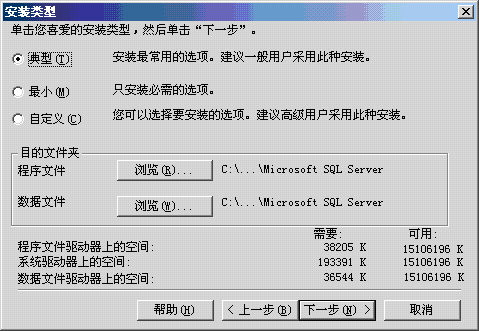
11.选择“使用本地系统帐户”,点击“下一步”:

12.选择“混合模式”,并输入sa的密码,点击“下一步”:
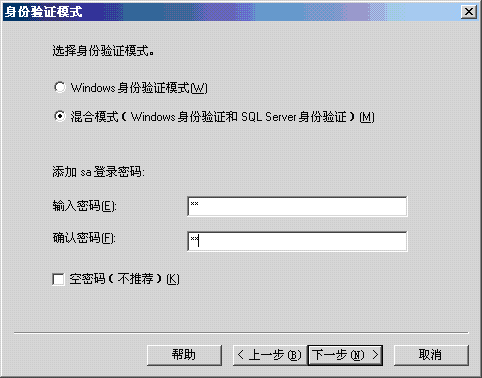
13.点击“下一步”:
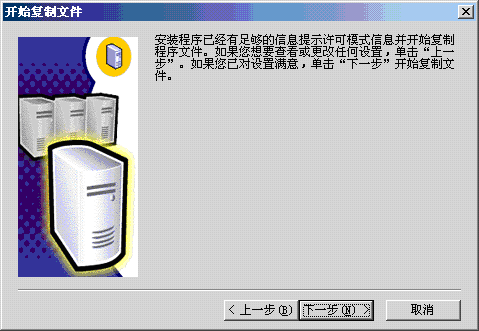
14.输入购买的许可方式和数量:

15.点击“完成”:
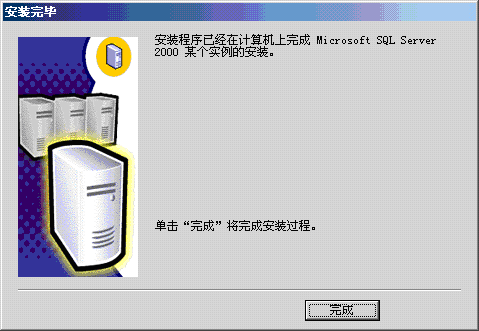
安装完MS SQL Server2000后,需要安装MS SQL Server 2000 SP3.
3.从微软网站下载的MSDE2000的安装方式
(1)解压
(2)进入DOS环境/命令提示符
(3)进入解压的目录
(4)键入:
setup sapwd="sa" securitymode=SQL disablenetworkprotocols=0 然后按回车。
参数sapwd是指sa的口令,在Excel服务器2005的安装“安装数据库”步骤的“管理员口令”中用到 ,可以用户自己设定.
3.IE升级到5.5以上
windows xp/2003上自带的IE不用升级。
4.安装MS Office Excel 2000/XP/2003
在MS Office Excel XP/2003中启用Excel服务器前,需要对其进行配置。
5.安装Excel服务器2005(标准版)
Excel服务器2005(企业版)安装
一、点击setup.exe

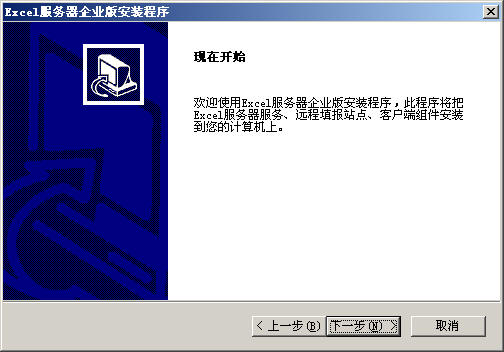
点击“下一步”:

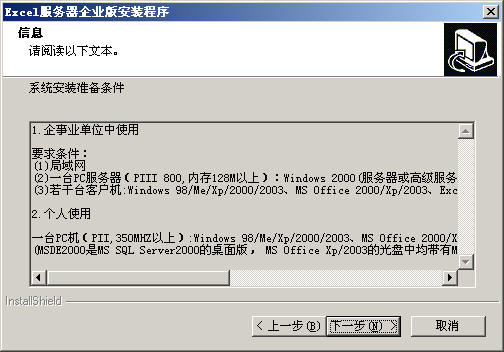
点击“下一步”:
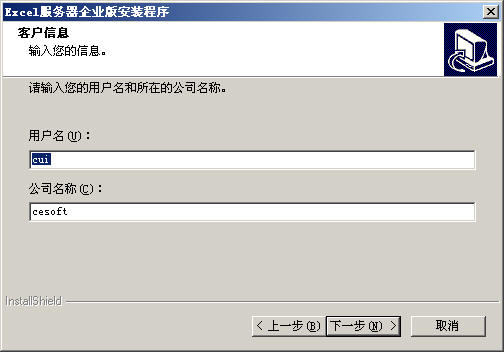
点击“下一步”:
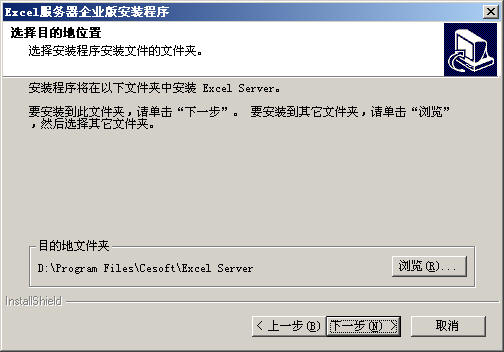
| Word教程网 | Excel教程网 | Dreamweaver教程网 | Fireworks教程网 | PPT教程网 | FLASH教程网 | PS教程网 |
| HTML教程网 | DIV CSS教程网 | FLASH AS教程网 | ACCESS教程网 | SQL SERVER教程网 | C语言教程网 | JAVASCRIPT教程网 |
| ASP教程网 | ASP.NET教程网 | CorelDraw教程网 |
 QQ:2693987339(点击联系)购买教程光盘
QQ:2693987339(点击联系)购买教程光盘